Windows Task Manager ابزار قدرتمندی است، اما اگر نمی خواهید کسی به آن دسترسی داشته باشد چه؟
Task Manager یک ابزار برجسته است که به کاربران اجازه می دهد برنامه های در حال اجرا در پس زمینه را نظارت و مدیریت کنند. میتواند عملکرد برنامهها، جزئیات فرآیند و عملکرد سرویسها را در ویندوز کنترل کند.
اما اگر کامپیوتر خود را به کسی قرض دهید که نمی خواهید سیستم شما را خراب کند چه؟ اگر اینطور است، باید Task Manager ویندوز را غیرفعال کنید. در اینجا سه راه برای انجام این کار وجود دارد:
1. نحوه غیرفعال کردن Task Manager با استفاده از ویرایشگر خط مشی گروه محلی
اگر نیاز به غیرفعال کردن Task Manager دارید، می توانید از Group Policy Editor برای این کار استفاده کنید. با این حال، این فقط با نسخههای Windows Pro یا Enterprise کار میکند—بنابراین اگر این نسخههای ویندوز را ندارید، باید ویرایشگر سیاست گروه محلی خود را ابتدا در Windows Home فعال کنید.
برای غیرفعال کردن Task Manager با استفاده از ویرایشگر خط مشی گروه محلی، مراحل زیر را دنبال کنید:
- کادر محاوره ای Run Command را باز کنید.
- gpedit.msc را در کادر متنی تایپ کنید و روی OK کلیک کنید.
- در پنجره Local Group Policy Editor به مسیر بروید: User Configuration > Administrative Templates > System > Ctrl+Alt+Del Options
- سپس به صفحه سمت راست بروید و روی Remove Task Manager دوبار کلیک کنید.
- دکمه رادیویی Enabled را انتخاب کرده و روی Apply کلیک کنید.
- در نهایت روی OK کلیک کنید تا تغییرات ذخیره شوند.
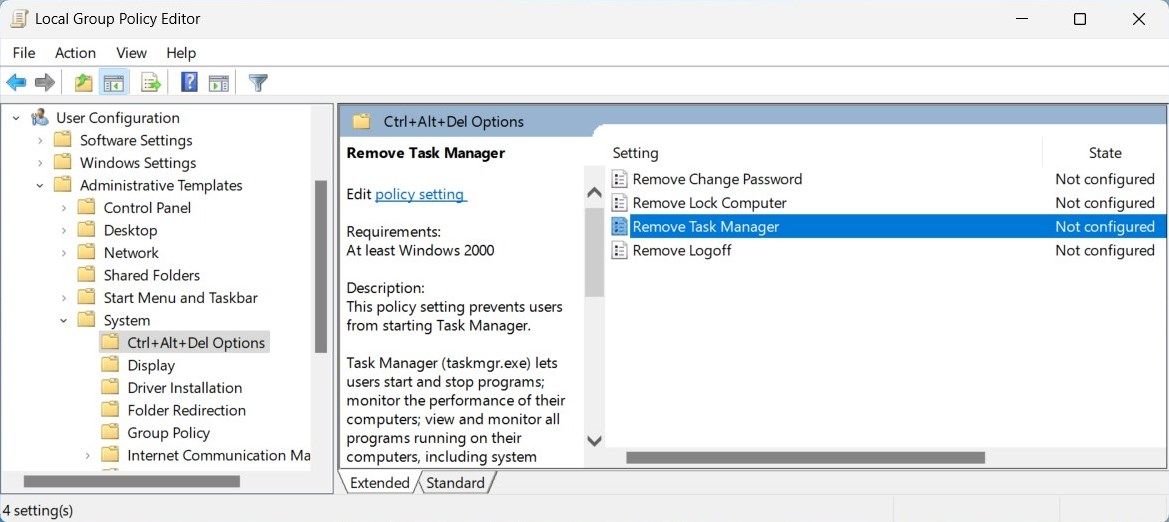
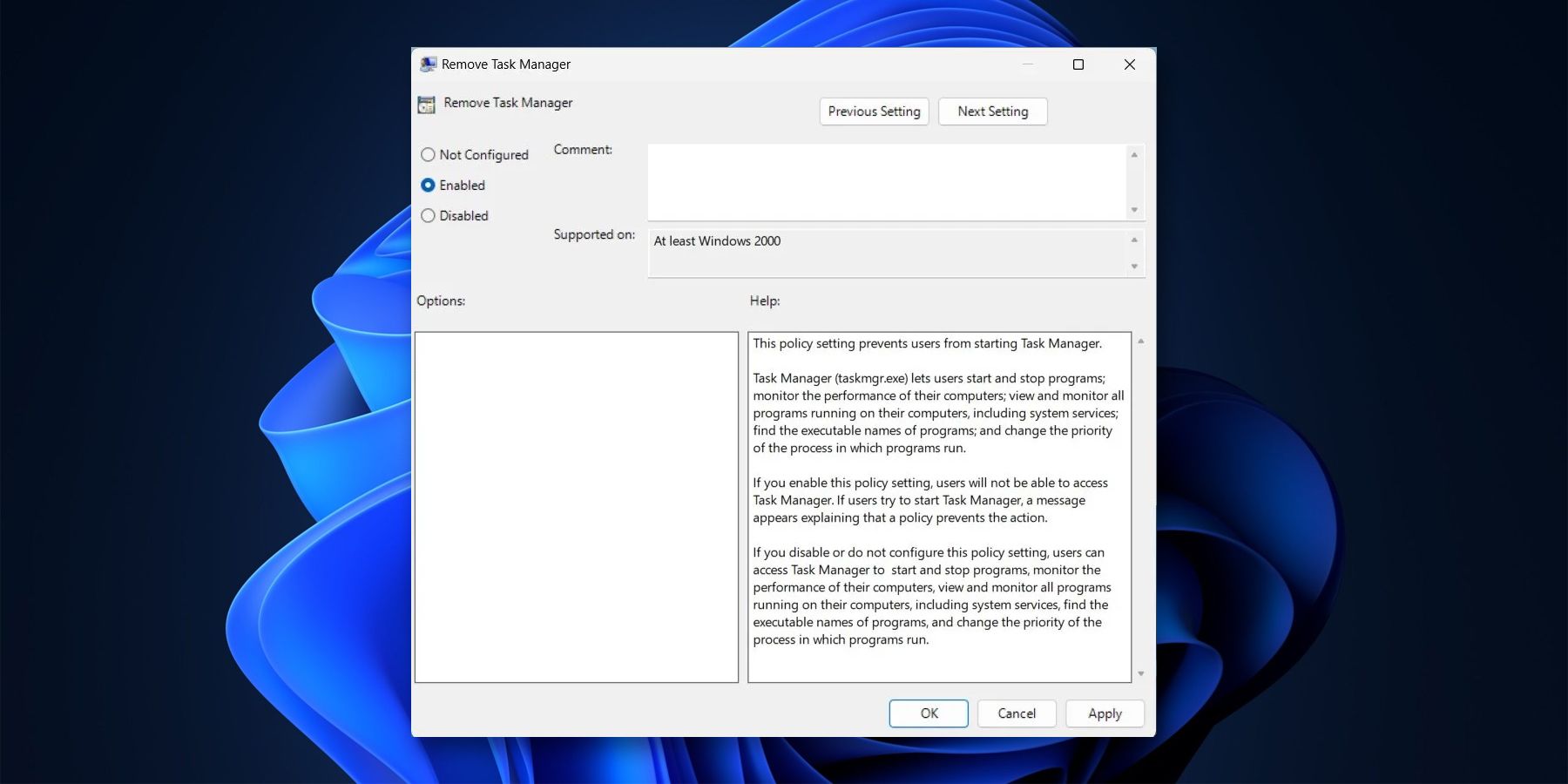
اکنون Task Manager ویندوز در سیستم ویندوز شما غیرفعال شده است. اگر نیاز به فعال کردن مجدد آن داشتید، به همان مکان بروید و Disabled یا Not Configured را انتخاب کنید. این بلافاصله Task Manager را در رایانه شما فعال می کند.
2. نحوه غیرفعال کردن Task Manager از طریق ویرایشگر رجیستری
اگر از نسخه Home ویندوز استفاده میکنید و ویرایشگر سیاست گروه محلی را ندارید، میتوانید رجیستری را تغییر دهید تا Task Manager را غیرفعال کنید. با این حال، به یاد داشته باشید که ویرایش نادرست رجیستری می تواند مشکلات جدی ایجاد کند. پس بهتر است قبل از هر گونه تغییر از رجیستری ویندوز بک آپ بگیرید.
برای غیرفعال کردن Task Manager با استفاده از رجیستری، مراحل زیر را دنبال کنید:
- روی Start کلیک راست کرده و از لیست منو گزینه Run را انتخاب کنید.
- در کادر محاوره ای regedit را تایپ کنید و روی OK کلیک کنید تا ویرایشگر رجیستری راه اندازی شود.
- اگر پنجره UAC روی صفحه ظاهر شد، برای ادامه روی Yes کلیک کنید.
- در قسمت سمت چپ به مسیر زیر بروید: HKEY_CURRENT_USER\Software\Microsoft\Windows\CurrentVersion\Policies\System
- اگر پوشه System را پیدا نکردید، روی Policies کلیک راست کرده و New > Key را انتخاب کنید.
- نام آن را System گذاشته و Enter را فشار دهید.
- هنگامی که پوشه System را دارید، روی صفحه کلیک راست کرده و New > DWORD (32-bit) Value را انتخاب کنید.
- نام کلید را DisableTaskMgr بگذارید و Enter را فشار دهید.
- روی مقدار جدید دوبار کلیک کنید و در قسمت Value data عدد 1 را تنظیم کنید.
- روی OK کلیک کنید و کامپیوتر خود را مجددا راه اندازی کنید.
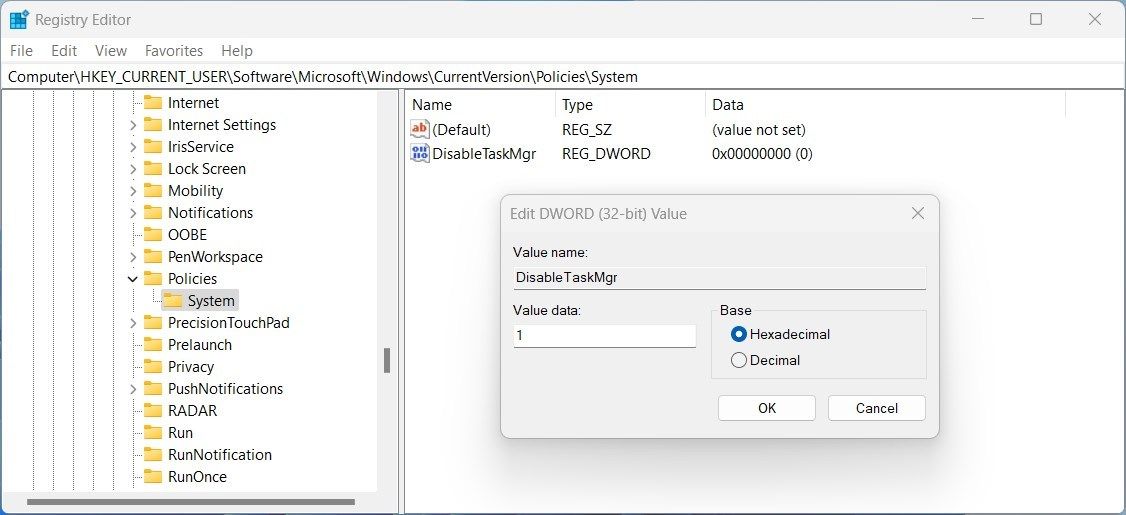
Task Manager اکنون در سیستم ویندوز شما غیرفعال خواهد شد. اگر باید دوباره آن را فعال کنید، مقدار DisableTaskMgr را از رجیستری حذف کنید یا داده های آن را به 0 تغییر دهید. در نهایت، کامپیوتر خود را مجددا راه اندازی کنید تا تغییرات اعمال شوند. Task Manager در رایانه شما فعال خواهد شد.
3. نحوه غیرفعال کردن Task Manager با استفاده از Command Prompt یا Windows PowerShell
اگر کاربر خط فرمان هستید، میتوانید از Command Prompt یا Windows PowerShell نیز برای غیرفعال کردن Task Manager استفاده کنید.
برای انجام آن، این مراحل را دنبال کند:
- روی Start کلیک کنید و Command Prompt یا Windows PowerShell را جستجو کنید.
- روی برنامه کلیک راست کرده و Run as administrator را انتخاب کنید.
- در پنجره فرمان، دستور زیر را تایپ کرده و Enter را فشار دهید: reg add HKCU\Software\Microsoft\Windows\CurrentVersion\Policies\System /v DisableTaskMgr /t REG_DWORD /d 1 /f

اجرای دستور بالا یک مقدار DWORD جدید در رجیستری اضافه می کند که Task Manager را در سیستم شما غیرفعال می کند.
برای فعال کردن مجدد آن، دستور زیر را اجرا کنید:
reg add HKCU\Software\Microsoft\Windows\CurrentVersion\Policies\System /v DisableTaskMgr /t REG_DWORD /d 0 /f
پس از اجرای دستور، کامپیوتر خود را مجددا راه اندازی کنید تا تغییرات اعمال شوند. سپس Task Manager در رایانه شما فعال می شود.
به راحتی Task Manager ویندوز را غیرفعال کنید
Task Manager یک ابزار عالی ویندوز برای مدیریت برنامه ها و فرآیندهای در حال اجرا است. اما حتی اگر بسیار مفید است، ممکن است گاهی اوقات بخواهید آن را به دلایل امنیتی غیرفعال کنید.
